
|
|
XP-ускорение - это хорошо или плохо? (Как убрать и сделать XP-acceleration) |
Наверняка многие кто пересел с Win98/Me на XP заметили как неравномерно
движется мышь. Если двинуть мышкой очень быстро, то весь виртуальный
рабочий стол можно пробежать за полковра, а если двигать очень медленно, то и
супер-ковёр не поможет. Вся проблема заключается в том, что Microsoft захотела
"помочь" пользователям и для более "точного" и быстрого движения мыши
добавить такое свойство как "Enhance Pointer Precision" (Улучшенная точность
указателя мыши). Таким образом в системе Windows XP при перемещении
указателя применяется ускорение (acceleration). Это ускорение ещё называют
XP-acceleration. В отличии от системы Windows XP, многие другие операционные
системы, такие как Windows 9x, Windows Me, Linux при перемещении указателя
мыши, ускорение не используют. К чему приводит помощь Microsoft в Win XP догадаться нетрудно. В 3D-шутерах представителями каких являются Counter-Strike, Quake 3, Unreal Tournament 2k, "Far Cry" и так далее, важным аспектом является точность стрельбы. По сути до выхода "WindowsXP" проблем вообще не было: быстро вы двигаете мышью или медленнее - эффект остаётся одним и тем же: сколько коврика съела мышка, на столько вы и развернулись - все плавно, все четко. Это позволяло натренировать руку на очень точное движение. Что же произошло с выходом "WinXP" с её акселерацией? - Движение стало неравномерным и связанное с ускорением. Мало того, что движение неравномерное, так еще стоит заметить, что акселерация это явление "софтовое" - то есть, количество пикселей, которое прошел курсор уже зависит не только от DPI и частоты мышки, но и от того, сколько решит сам "Маздай" разогнать вашу мышь. Как говориться, привыкнуть можно ко всему, но если есть возможность оставить все как есть - почему бы и нет? Плюс ко всему появятся и другие проблемы - проблемы с настройкой "sensitivity". При играх в разных клубах, на разных мышках, на разных скоростях, (задействованных в параметрах системы "Перемещения указателя мыши") - настройка "sensitivity" занимает больше времени чем если бы вы играли без ускорения мыши. А именно при изменении чувствительности (скорости) мышки - изменяется и её ускорение. То есть, настройка или привыкание к своей скорости мыши с ускорением требует большего времени, чем настройка скорости мыши без ускорения. Всё сводиться к тому, что играть без ускорения намного комфортней и точнее. Но дело конечно за вами. Решать вам! Если вы привыкли играть с ускорением - то попытка перейти на игру без ускорения может стоить вам определённого времени. Так, для того, чтобы убрать акселерацию можно воспользоваться многими способами: как внешними программами, так и правкой реестра (а также настройкой свойств ярлыков к некоторым играм).
Способ № 1: Заходим в свойства мыши: Пуск > Панель управления > Мышь > Свойства указателя. Здесь убираем галочку с пункта "Установить точность указателя мыши" ("Enhance Pointer Precision"). Так, в Win XP, вроде бы, акселерацию убрали. Запускаем игру и... Почему-то акселерация все также присутствует в игре, видать "Мелкософт" не особо печется о нас - о геймерах... Ну что ж, придется исправлять реестр: Запускаем редактор реестра "RegEdit": Пуск > Выполнить > вписываем: Regedit > нажимаем кнопку: "Ok". Заходим в ключ реестра: HKEY_CURRENT_USER>Control Panel>Mouse и меняем следующие значения (Binary): "SmoothMouseXCurve"=hex: 00,00,00,00,00,00,00,00,00,a0,00,00,00,00,00,00,00,40, 01,00,00,00,00,00,00,80,02,00,00,00,00,00,00,00,05,00,00,00,00,00 "SmoothMouseYCurve"=hex: 00,00,00,00,00,00,00,00,66,a6,02,00,00,00,00,00,cd,4c, 05,00,00,00,00,00,a0,99,0a,00,00,00,00,00,38,33,15,00,00,00,00,00 Перезагружаем компьютер... Способ № 2: Один из лёгких: добавить в свойствах ярлыка игры на закладке "Ярлык", в строке "Объект" (в конце строки) такие параметры: -nofocemparms -noforcemaccel -noforcemspd . Пример строки: C:\Games\Counter-Strike\hl.exe -game cstrike -console -noforcemparms -noforcemaccel -noforcemspd А вот и наглядный пример: 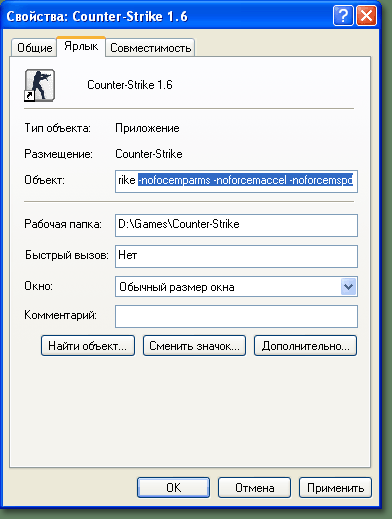
Но это ещё не всё! Ускорение всё равно будет присутствовать. После того, как внесли изменение в свойства ярлыка, заходим в свойства мыши: Пуск > Панель управления > Мышь > Свойства указателя. Здесь убираем галочку с пункта "Установить точность указателя" ("Enhance Pointer Precision"). Вот теперь радуйтесь - ускорения в игре не будет. Для компьютерных клубов рекомендуем: всё-время создавать 3 ярлыка: 1) CS1.6 (c акселерацией); 2) CS1.6 (без акселерации/без XP-ускорения) - отредактированный по сп. № 2 3) Ярлык для свойств мыши (с Панели Управления) Ещё рекомендуем: 3-ий параметр -noforcemspd не использовать. Так как этот параметр всего лишь уменьшает скорость мышки. Как правило, он указывается с двумя первыми параметрами. Но он не влияет на ускорение. P.S.: Способ № 2 подходит только для игр Counter-Strike и других Half-Life модов. Способ № 3: Для тех кто не хочет навечно сносить акселерацию (кстати, метод 2 тоже для них) - можно воспользоваться такими внешними программами: 1) Mparam убивает временно акселерацию в игре. Как работает: Перед игрой запускаем mparam, затем игру. Разница сразу же будет заметна, если вы будете ALT+TAB окна и саму игру. 2) ClockinTray - по сути это замена обыкновенным часам "Виндовс" на более компактный набор. Как работает: Кроме самих часов вы получаете IRC, Winamp и убийцу акселерации. Кликаете правой кнопкой на часах, в меню выбираете: Functions > Disable Mouse Acceleration 3) Возможно также есть для этого способа и другие программы... Способ № 4: !!! Этот способ только для обладателей мышки Logitech !!! При установке MouseWare (драйверов и пакета программ для мыши Logitech, которые ленивые админы запрещают на чемпионатах. Почему? Да очень просто - после того как закончится чемпионат, вы сыграете на этом компьютере и на место вашей дорогой любимой боевой мыши Logitech ляжет старая, умудрённая опытом любая другая мышь. После этого может произойти конфликт драйверов MouseWare и родных установленных с Windows - всё это приводит к лишним вопросам, лишним проблемам для администраторов...) Заходим в опции мыши MouseWare и видим No acceleration, Slow Acceleration и так далее - тут выбирайте то, что вам больше всего импонирует. Способ № 5: Самый радикальный способ: удаляем Windows XP и устанавливаем старый добрый Windows 98 SE... Никаких проблем вроде System Restore, все просто летает - и нет акселерации...
Как правило, основные способы устранения акселерации Windows XP - они подходят и для Windows 7 (и для Vista). К таким основным способам можно отнести способы, которые указаны в предыдущем разделе статьи "Убираем XP-ускорение" под такими номерами: №2, №5, №4 (если в пакет драйверов мышек Logitech входит поддержка Windows 7 и Windows Vista); также можно рассматривать как вариант устранения акселерации способ № 3, но в данном случае необходимо найти другие программы (поновее): те программы, которые будут устранять ускорение в "Windows7". Но в отличии от Windows XP, в новой операционной системе Windows 7, не взирая на правильно-применённые основные способы устранения акселерации, ускорение Windows 7 может всё равно иногда само по себе включаться и выключаться. Согласитесь, это довольно не удобно - особенно, если вы находитесь в игре. Но данная ошибка (баг Windows 7) - она проявляется не на всех компьютерах (не на всех конфигурациях компьютеров). Если Вы заметили, что, несмотря на применённые основные способы устранения ускорения - в игре в системе Windows 7 ускорение всё равно иногда включается, значит Вам рекомендуем устранить данный "баг" при помощи данной статьи-инструкции о том как убрать ускорение в Windows 7. Применив данный метод устранения акселерации - вы на всегда забудете про появляющуюся ошибку ускорения в системе Windows Seven. Учитывая похожесть регистра и структуры операционных систем, данный метод устранения ошибки в системе Windows 7, возможно также подойдёт к системе Windows Vista. Но в системе Vista тестирования на данный факт ошибок - не проводились.
Для того чтобы восстановить ускорение (acceleration), в системе Windows XP, после того, как вы воспользовались советами из раздела "Убираем XP-ускорение" данной статьи - вам нужно будет воспользоваться теми же советами, только в обратном порядке (убрать параметры или деинсталлировать). Если же вы воспользовались способом № 1 и убрали XP-ускорение - то для того чтобы восстановить acceleration в Windows XP - вам нужно будет воспользоваться оригинальными значениями реестра. Смотрите нижеуказанный способ № 1. А для того чтобы установить ускорения (acceleration) в других операционных системах - смотрите нижеуказанный способ № 2. Способ № 1: Заходим в свойства мыши: Пуск > Панель Управления > Мышь > Свойства указателя. Здесь ставим галочку в "Установить точность указателя" ("Enhance Pointer Precision"). Так, в WinXP вроде бы акселерацию включили. Ну что ж - это ещё не всё. Теперь исправляем реестр: Запускаем редактор реестра "RegEdit": Пуск > Выполнить > вписываем: Regedit > нажимаем кнопку: "Ok". Заходим в ключ реестра: HKEY_CURRENT_USER>Control Panel>Mouse и меняем следующие значения (Binary): "SmoothMouseXCurve"=hex: 00,00,00,00,00,00,00,00,15,6E,00,00,00,00,00,00,00, 40,01,00,00,00,00,00,29,DC,03,00,00,00,00,00,00,00,28,00,00,00,00,00 "SmoothMouseYCurve"=hex: 00,00,00,00,00,00,00,00,B8,5E,01,00,00,00,00,00, CD,4C,05,00,00,00,00,00,CD,4C,18,00,00,00,00,00,00,00,38,02,00,00,00,00 Перезагружаем компьютер... Способ № 2: Для того, чтобы создать ускорение подобное WinXP в других системах, вам понадобиться вспомогательное программное обеспечение: установить программу или установить в специальных драйверах для некоторых мышек значение "acceleration" ("Ускорение"). Это значение есть в драйверах для мыши "Logitech". P.S.: При написании статьи информация была частично взята с cs.tut.by. Позже я постараюсь дополнить данную статью другими способами по установке и устранению ускорения (acceleration) в операционных системах. Всем администраторам и владельцам клубов я настоятельно рекомендую учесть то, что указано в этой статье! А именно использовать хотя бы один способ для того, чтобы у игроков вашего клуба была возможность убрать или даже при необходимости установить ускорение мыши в игре. Для этого используйте хотя бы создание ярлыка - см. часть статьи "Убираем XP-ускорение" Способ №2. Или, при необходимости, установите необходимую программу. На заметку: Все самые известные в Украине и поддерживающие киберспорт клубы заботятся о том, чтобы игроки могли играть комфортно и могли при своих играх использовать или наоборот не использовать XP-ускорение мыши.
|